- Kerimisratas, mis Chrome'is ei tööta, pole nii haruldane. Miks taluda seda, kui saate valida parema variandi?
- Kerimisest võib olla kasu väga pikkade veebilehtede sirvimisel. Aga mis siis, kui hiireratas Windows 10-s ei keri?
- Kui hiireratas Windows 10-s ei keri, saate universaalse kerimise lubada või kerimisaktiivsete akendega natuke mängida.
- Konkreetsete Chrome'i hiire kerimise probleemide korral võite proovida brauseri lähtestada ja mõned laiendused keelata.

- Lihtne migreerimine: kasutage Opera assistenti väljuvate andmete, näiteks järjehoidjate, paroolide jne edastamiseks.
- Optimeerige ressursikasutust: teie RAM-i mälu kasutatakse tõhusamalt kui Chrome
- Tõhustatud privaatsus: integreeritud tasuta ja piiramatu VPN
- Reklaame pole: sisseehitatud reklaamiblokeerija kiirendab lehtede laadimist ja kaitseb andmekaevanduste eest
- Laadige alla Opera
Kerimisratas ei tööta Chrome'is? Ärge muretsege, te pole ainus! Tegelikult on üsna paljud Chrome'i brauseri kasutajad teatanud, et nende hiireratas ei keri Windows 10-s.
Siin keegi kaebas Google'i toote foorumites, et neil on probleeme hiire funktsionaalsusega Chrome'i brauser Windows 10-s.
Foorumi lõimes kirjeldatakse probleemi järgmiselt.
Alates Windows 8.1 värskendusest ei tööta hiireratas Chrome'i režiimis Metro, pole kerimist ega suumi (koos ctrl-ga). Töötab ainult ratta klõps. Töölauarežiimis töötab see täiesti hästi. Proovisin laiendustega ja ilma, eriti Logitechi sujuva kerimise (mille installisin alles pärast väljaande algust), muudatusi pole.
Ilmselt on Chrome'i versioon uusim versioon ja probleem ilmneb ainult siis, kui Chrome'i kasutatakse moodsas kasutajaliideses (või Metro'is, nagu mõned seda veel nimetavad).
Kui kasutate Chrome 10 brauserit töölauarežiimis, pole probleeme tuvastatud. Siin on mõned soovitused, mis aitavad teil hiire kerimist Chrome'i probleemil mitte parandada.
Kuidas oma kerimist Google Chrome'is parandada?
- Proovige mõnda muud brauserit
- Lubage ja keelake paar korda mitteaktiivsete akende kerimine
- Keela brauserilaiendid
- Luba universaalne kerimine
- Lisage laiendus Logitech Smooth Scrolling
- Taastage Chrome vaikeseadetele
1. Proovige mõnda muud brauserit

Kuigi olete hõivatud ja üritate välja selgitada, mis Chrome'il viga on, peaks teil olema varubrauser, mida saate kasutada, ja ükski pole selle töö jaoks parem kui Ooper.
Mõlemal brauseril on sama mootor Chromium ja seetõttu on nende mõlemad laiendusteegid omavahel ühilduvad. Operaga kaasnevad aga palju väiksemad süsteeminõuded, isegi kui teil on avatud 20 vahelehte, ja sellel on paremad turvafunktsioonid.
Mis puutub kerimiskogemusse, siis saate seda veelgi täiendada laienduste abil, näiteks sujuva kerimise võimaldavate laienduste abil. Niisiis, Chrome'i hiire kerimise mittetoimivad probleemid peaksid olema minevik.
Käivitage süsteemiskaneerimine võimalike vigade avastamiseks

Laadige alla Restoro
Arvuti parandamise tööriist

Klõpsake nuppu Käivitage skannimine Windowsi probleemide leidmiseks.

Klõpsake nuppu Parandage kõik lahendada patenteeritud tehnoloogiatega seotud probleemid.
Turvaprobleeme ja aeglustusi põhjustavate vigade leidmiseks käivitage arvuti skannimine Restoro Repair Tooliga. Pärast skannimise lõppu asendab parandusprotsess kahjustatud failid värskete Windowsi failide ja komponentidega.
Kokkuvõttes on Opera kindel alternatiiv Chrome'ile ja pärast mõningast kasutamist võite lõpuks selle hoopis oma vaikebrauseriks muuta.

Ooper
Nautige selle hämmastava brauseri abil Internetis surfamist ja pikkade veebilehtede sirvimist!
2. Lubage ja keelake paar korda mitteaktiivsete akende kerimine
- MinemaSeaded> valige Seadmed> Hiir ja puuteplaat.
- Mine Kerige passiivset Windowsi valik ja keelake see.
- Oodake mõni sekund ja lubage see uuesti.
- Korrake seda toimingut paar korda ja seejärel kontrollige, kas hiireratas reageerib Chrome'is.
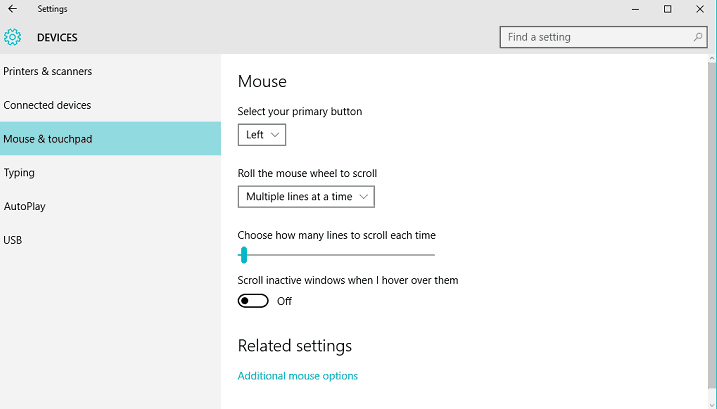
3. Keela brauserilaiendid
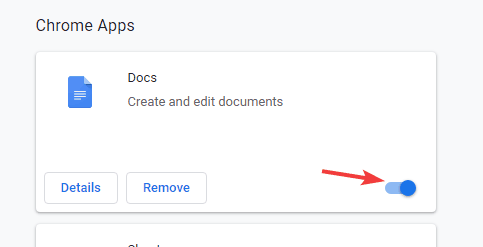
Mõned kasutajad kinnitasid seda keelamist brauserilaiendid aitas neil seda probleemi lahendada. Kui kerimisratas Windows 10-s ei töötanud, ilmnes varsti pärast konkreetse laienduse installimist, keelake see kõigepealt.
Kui probleem püsib, proovige kõik oma Chrome'i laiendused keelata. Seejärel kontrollige, kas Chrome'i hiire kerimise mittetoimiv probleem on lahendatud.
4. Luba universaalne kerimine
Paljud kasutajad kinnitasid Google'i foorumis, et universaalse kerimise lubamine ja Chrome'i lisamine erandite loendisse lahendas selle probleemi.
Kasutajad, kes selle lahenduse esmakordselt soovitasid, kasutasid seda a Lenovo sülearvuti ja kirjeldas meetodit järgmiselt:
Kontrollpaneel>Kõik juhtpaneeli üksused>Hiir, minema Lenovo Vahekaart ja valige Täpsemad atribuudid, minema Ratas vahekaardil veenduge, et oleks lubatud universaalse kerimise lubamine, valige Erandid ja kuvataval ekraanil Lisama Chrome loendisse ja kerimisratas hakkab Chrome'is tööle.
5. Lisage laiendus Logitech Smooth Scrolling

Kui kasutate Logitechi hiirt, proovige installida Sujuv keritav laiendus Chrome'i veebipoest. Paljud kasutajad kinnitasid, et see lahendus töötas nende jaoks, nii et proovige seda, sest see võib teie jaoks ka trikki teha.
6. Taastage Chrome vaikeseadetele
- Kui probleem püsib, proovige seda taastada ChromeVaikeseaded.
- Selleks klõpsake kolme punkti peal menüü ja valige Seaded.
- Nüüd klõpsake nuppu Täpsemja kerige lehe allossa.
- Valige Taastage seadete algsed vaikesätted.
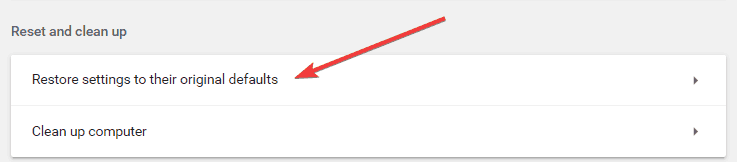
Kui miski ei õnnestunud, proovige Google Chrome uuesti installida.
Palun! Neid samme järgides peaksite saama Google Chrome'i kasutamise ajal lahendada hiirerattaga seotud probleemid.
Kas teate muid lahendusi, mis võivad kerimisratta Chrome'i probleemides mitte töötada? Kui jah, siis ärge häbenege jagada oma kogemusi meiega allpool olevas kommentaaride jaotises.
 Kas teil on endiselt probleeme?Parandage need selle tööriistaga:
Kas teil on endiselt probleeme?Parandage need selle tööriistaga:
- Laadige see arvuti parandamise tööriist alla hinnatud suurepäraselt saidil TrustPilot.com (allalaadimine algab sellel lehel).
- Klõpsake nuppu Käivitage skannimine leida Windowsi probleeme, mis võivad põhjustada arvutiga probleeme.
- Klõpsake nuppu Parandage kõik lahendada patenteeritud tehnoloogiatega seotud probleemid (Eksklusiivne allahindlus meie lugejatele).
Restoro on alla laadinud 0 lugejaid sel kuul.
Korduma kippuvad küsimused
Sujuv kerimine on Windowsi funktsioon, mis suurendab teie hiire kerimisratta võimalusi.
Chrome'i kerimine võib mõjutada mitut põhjust. Sellest hoolimata peaksite suutma need kiiresti lahendada neid lihtsaid samme.
Laiendusi, mida saate kasutada, on palju suurendada Google Chrome'i üldist toimivust samuti teie brauseris asuvat hiire utiliiti.


